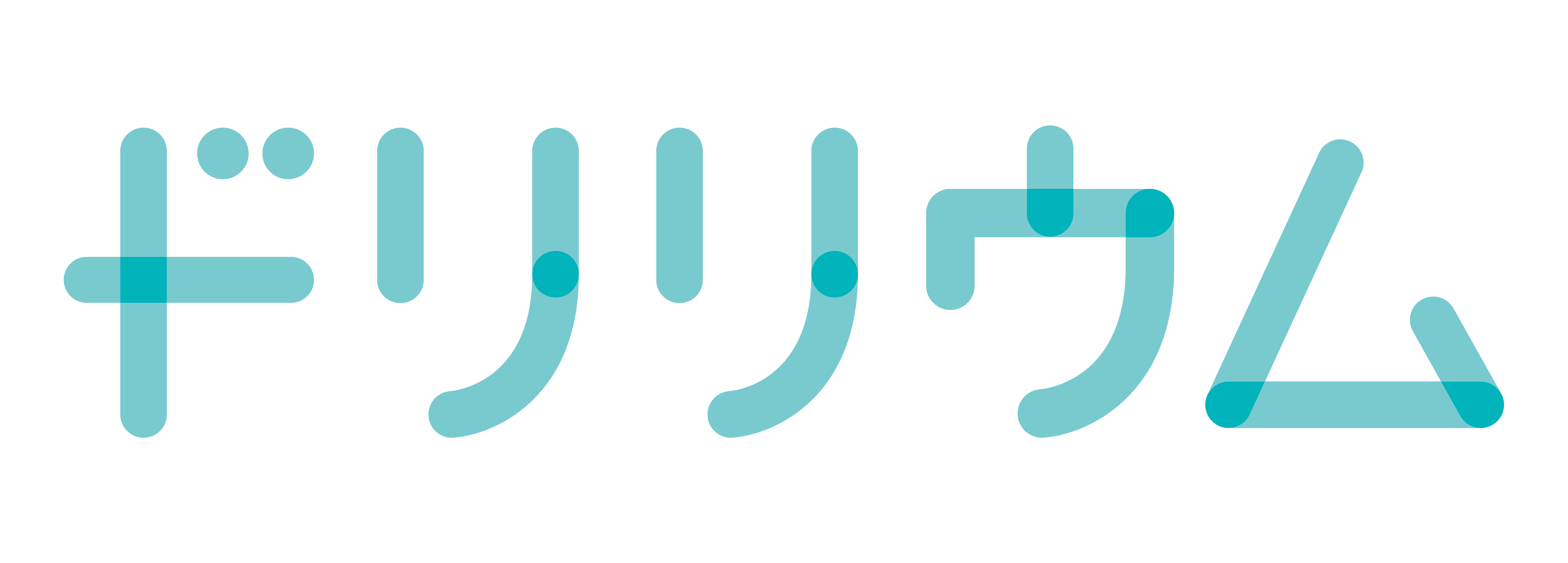デスクトップPCにBluetoothドングル(TP-Link社製)を取り付け、Bluetoothイヤホンを使用したところ冗談のような音質だったので対策の記録を残します。どうやらこのような問題は使用するイヤホンの機種やBluetoothドングルの機種を問わず発生するようで、ちらほらと情報が見付かる状況でした。
参考までに、私の使用しているイヤホンは以下の通りです。
Anker Soundcore Liberty Neo 2(Bluetooth 5.2)【完全ワイヤレスイヤホン/ワイヤレス充電対応 / IPX7防水…
Bluetoothドングルとは、Bluetooth機能のないパソコンでBluetooth機器を使用するための子機のようなものです。私のパソコンはデスクトップ型でBluetoothが使用できなかったため購入しました。
ちなみに問題の音質は、タイトルにあるように昭和のラジオのような音です。
接続が途切れるとかノイズが乗るという話ではなく、音質を限界まで低く設定したように一定・一様に音質が悪いです。
原因はモノラル接続
画面右下のスピーカーマークを右クリックして「サウンド」を選択します。
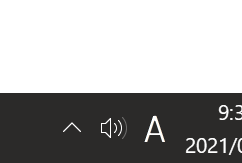
「再生」タブのなかにお使いのイヤホンの名前があると思うので、右クリックして「プロパティ」を開いてみましょう。「詳細」タブを開いてみると、気になる部分がありますね。
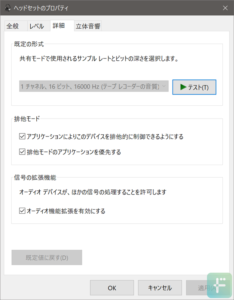
1チャネル、16ビット、16000Hz(テープレコーダーの音質)
原因、これだ。
僕の場合には昭和のラジオのようだと感じましたが、「テープレコーダーの音質」と表現してくれるとはわかりやすくてとても良いです。つまり激安イヤホンであるAnker Soundcoreシリーズはテープレコーダーの音質らしいです。
というのは冗談で、本来の性能が発揮できていないようですね。
この項目はグレーアウトしており変更することも出来ません。
対策1:Bluetoothドングルのドライバーの変更
Windows環境下では、多くのデバイスが自動的に認識されて適切なドライバーが使用されます。
今回私が使用したBluetoothドングルも同様で、公式ページにてドライバーのインストールは不要と明記されています。原因を探るために一旦このドングル用のドライバーをチェックしてみます。
実際に画面左下のWindowsマークを右クリックして「デバイスマネージャー」を開いてみます。
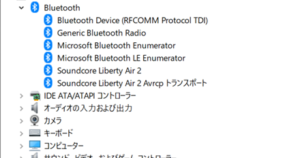
Bluetoothという項目を見てみると、「Generic Bluetooth Radio」という項目が見つかります。Windows標準で用意されているドライバーにはこの「Generic Bluetooth Radio」ともう1種類が存在します。そこでもう1種類のドライバーに切り替えてみましょう。
「Generic Bluetooth Radio」を右クリックして「ドライバーの更新」を選択。
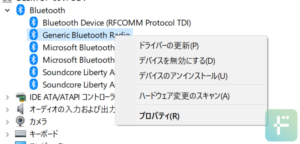
「コンピューターを参照してドライバーを検索」を選択。
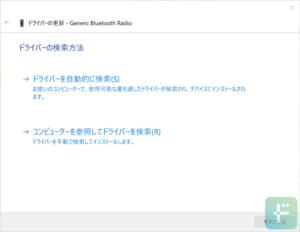
「コンピューター上の利用可能なドライバーの一覧から選択します」を選択。
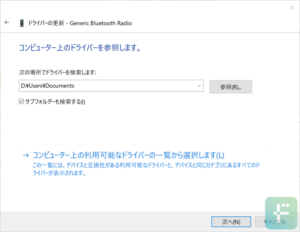
「Generic Bluetooth Adapter」を選択して「次へ」をクリック。
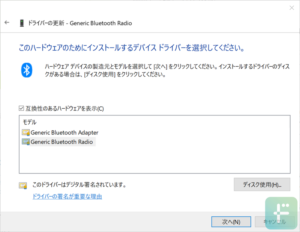
切り替えが完了しました。
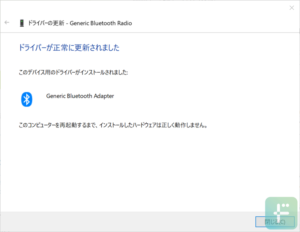
パソコンを再起動すると変更が反映されます。しかし、私の環境では自動的に「Generic Bluetooth Radio」に戻ってしまいました。どうやらこれは原因とは別みたい。
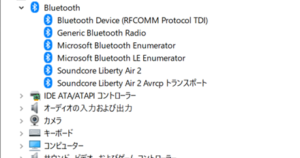
対策2:Hands-Free AG Audioの無効化
さてどうしたものか、と思っているとあるものを発見しました。
サウンドプロパティ内に、私が使用しているSoundcoreが2つ登録されています。
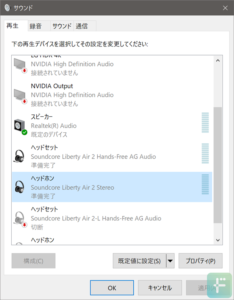
- Soundcore Liberty Air 2 Hands-Free AG Audio
- Soundcore Liberty Air 2 Stereo
以上の2つです。
画像ではイヤホンとの接続が解除された状態ですが、イヤホンを接続するとデフォルトで「Soundcore Liberty Air 2 Hands-Free AG Audio」が選択されます。Hands-Free AG AudioとStereoの違いはよくわかりませんでしたが、何かがおかしいです。
なぜ2つあるか不明ですが、Hands-Free AG Audioに接続するとテープレコーダーの音質に、Stereoに接続するとまともな製品本来の音質が発揮されることがわかりました。なぜこの2つが同時に登録され、Hands-Free AG Audioがデフォルトに選択されているのか疑問は尽きないですが、これで原因がはっきりしました。
対策は以下のいずれかです。
- Hands-Free AG Audioを右クリックして「無効化」
- Stereoを右クリックして「既定のデバイスとして設定」
これで信じられないほどの低音質でなくなり、Soundcore本来の性能を取り戻すことができました。
さいごに
冗談のような激悪音質を乗り越え、なんとか日常を取り戻すことができました。
実はこのBluetoothイヤホン、買ってから半年以上放置していたもので、もしかして故障かな?故障ならもう交換は無理だよなぁと諦めていたところでした。しかし、調べていくと意外と同じような現象に悩まれている方が多いようです。反面で問題なく使用できている人が大半いるみたい。
Hands-Free AG AudioとStereoが2つとも登録されるのは、Windowsが勝手にやっていることですから、同じWindowsを使っていれば同じ状況になってみんなが困ることになりそうなものです。
それがなぜ一部の人だけ?という疑問や、そもそもなんでStereoが有効なのにHands-Free AG Audioを残すの?という疑問など不思議なことが多い事件でした。なにやらこのHands-Free AG Audioには因縁の歴史(?)があるようで、参考になりそうな記事があったので紹介して終わりにしたいと思います。
【レビュー】Windows 10はBluetoothの高音質通話「HD Voice」に対応したのか? ~バッファロー製ヘッドセットで実証テスト – PC Watch